Как создать bat файл в Windows 7

Всем привет! Обычный рядовой юзер в течение дня выполняет огромное количество действий даже иногда не задумываясь, какие файлы и с каким расширением он открывает.
Даже если вы выполняете монотонную однотипную работу, за сутки ваш компьютер выполняет тысячи, а может и десятки тысяч операций. Давайте же разберёмся, как создать своеобразный оптимизатор действий- «батник»?
Как сделать файл бат в Виндовс 7
Собственно, все файлы с расширением .ВАТ имеют лишь одно предназначение- при их запуске активируется ранее написанный алгоритм, который выполняет какое-либо простое действие или комплекс действий. После того, как действие выполнено файл попросту закрывается и ждёт своего следующего запуска (в случае, когда вы создали многоразовый документ).
Вообще абсолютно каждый человек, у которого есть права суперпользователя на компьютере может создать подобный файл. Так же для нормального функционирования у такого документа должно быть достаточное количество разрешений.
Важно!
Будьте бдительны! Когда вы скачали какой-либо архив из интернета либо получили от знакомого и увидели расширение .ВАТ ни в коем случае его не запускайте. Также, при создании функции файла никогда не вставляйте туда команды, которые не проверены другими пользователями.
Если же вы решите сделать это, то вполне возможно, что важные документы будут зашифрованы а некоторые разделы вашей памяти будут подчистую форматированы.
Будьте бдительны! Когда вы скачали какой-либо архив из интернета либо получили от знакомого и увидели расширение .ВАТ ни в коем случае его не запускайте. Также, при создании функции файла никогда не вставляйте туда команды, которые не проверены другими пользователями.
Если же вы решите сделать это, то вполне возможно, что важные документы будут зашифрованы а некоторые разделы вашей памяти будут подчистую форматированы.
Сегодня мы не будем копать слишком глубоко в плане функциональности «батников», а лишь расскажем, как их создать. Итак, давайте приступим.
Notepad++
Данное приложение является текстовым редактором по типу блокнота. Но, в сравнении с тем же блокнотом его функциональность в десятки раз выше. Итак, давайте приступим к разбору способа создания «батника».
Скачать Notepad++
1) Для начала нам нужно создать документ. Его расположение абсолютно не важно. В качестве примера мы используем рабочий стол.
Итак, кликаем по рабочему столу право кнопкой мыши и выбираем раздел «Создать». Теперь в появившемся справа меню выбираем пункт «Текстовый документ».
2) Теперь в нужном нам месте появился пустой текстовый документ. Задайте ему такое название, которое будет иметь наш конечный файл с расширением .ВАТ.
Далее, после указания имени файла кликаем по нему правой кнопкой мыши и выбираем параметр «Edit with Notepad++».
Соответственно, наш текстовый документ будет открыт через нужный нам Notepad++.
3) Основную роль в работоспособности команды играет язык кодировки, который будет использован при составлении документа.
Обычно по умолчанию язык кодировки- это «ANSI». Но нам нужен другой язык, а именно «OEM 866». На скрине ниже показано, как изменить формат кодировки. После внесения коррективов вы увидите соответствующие изменения в правом нижнем углу.
4) Теперь вам нужно отыскать тот код, который будет выполнять нужную вам команду. Все их легко отыскать через интернет.
Здесь вам нужно просто скопировать её и вставить в наш текстовый документ. В качестве примера мы рассмотрим очень простой алгоритм:
shutdown.exe -r -t 00
После того, как вы откроете бат-файл в котором вписана данная команда ваш компьютер будет перезагружен.
Собственно, «shutdown.exe -r –t» это сама команда, которая перезапускает компьютер, а цифры «00»- это таймер её выполнения. Как вы сами понимаете, если указаны нули, то никакой задержки не будет и устройство сразу же перезагрузится.
5) Теперь, когда мы вписали нашу команду настаёт самая важная часть- превращение простого текстового документа в файл с расширением .ВАТ.
Чтобы сделать это в левом верхнем меню текстового редактора «Notepad++» щёлкните по меню «Файл» и выберите параметр «Сохранить как».
6) Здесь вы увидите абсолютно стандартное при сохранении документов меню файлового диспетчера, в котором нужно будет указать расположение, название и расширение нашего документа.
Имя файла мы уже задали, расположением у нас остаётся рабочий стол, значит остаётся указать тип. Кликаем по стрелочке в строке «Тип файла» и выбираем «Batch file».
Теперь остаётся лишь указать расширение. Как вы уже поняли, к уже готовому названию вместо .txt дописываем .ВАТ и нажимаем по клавише «ОК».
На этом всё- файл с расширением .ВАТ создан и сохранён на рабочем столе. Вместо картинки у него будет изображение двух шестерёнок на белом фоне- так и должно быть.
Также вы можете использовать стандартный Блокнот. Делается все аналогично.
Заключение
Итак, как вы видите, создание «батников»- это довольно просто. Надеемся, что данная статья смогла помочь вам. Всем мир!
Рейтинг:
(голосов:1)
Предыдущая статья: Пакетная обработка фотографий в Лайтруме
Следующая статья: IRQL_NOT_LESS_OR_EQUAL Windows 7
Следующая статья: IRQL_NOT_LESS_OR_EQUAL Windows 7
Не пропустите похожие инструкции:
Комментариев пока еще нет. Вы можете стать первым!
Популярное
Авторизация






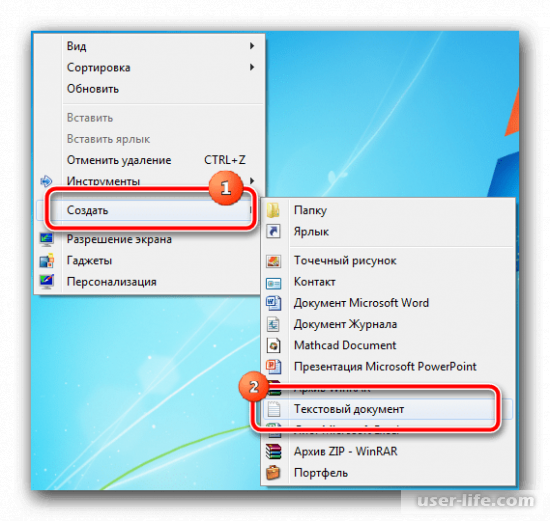
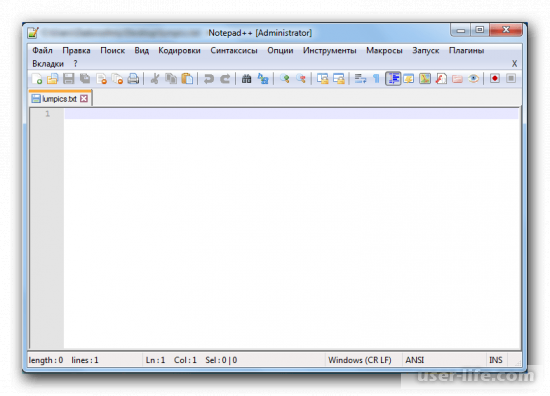
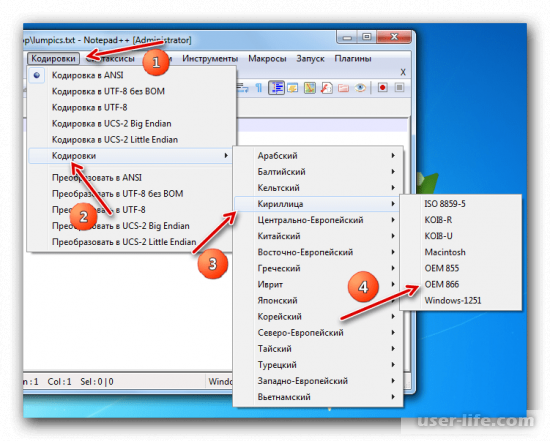
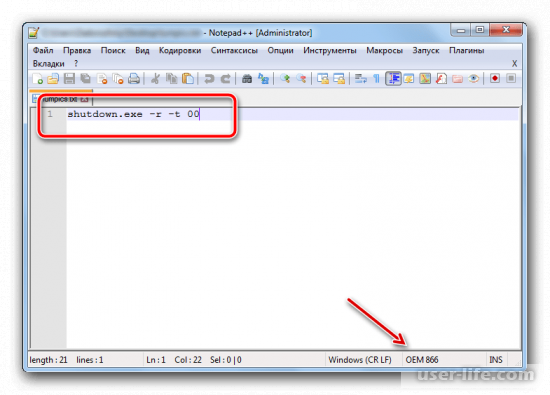
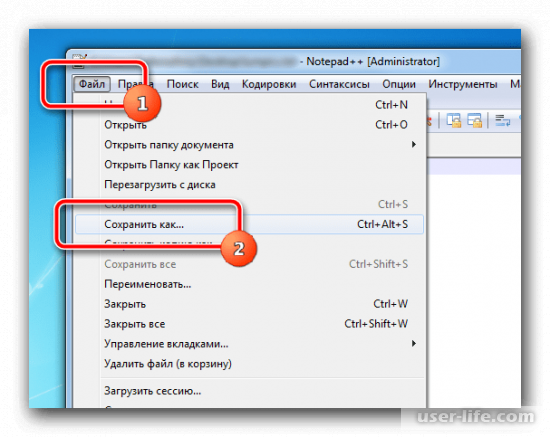
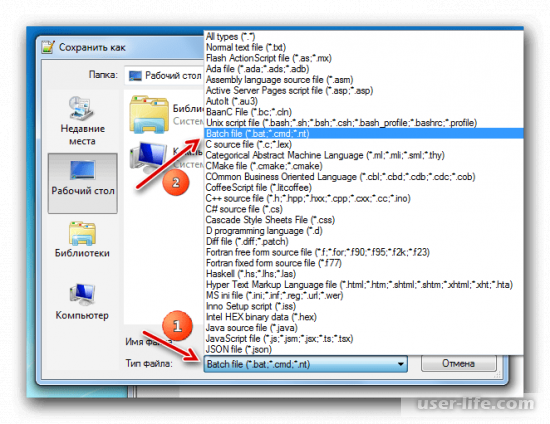
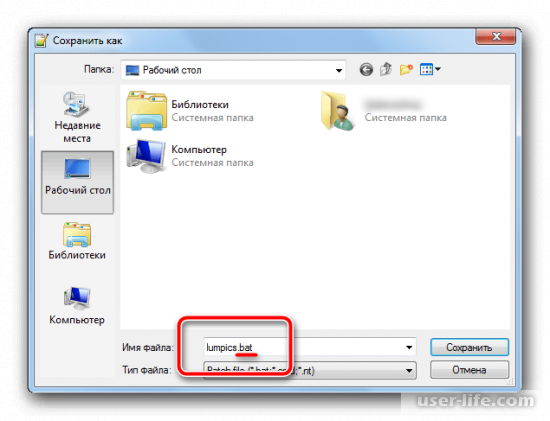




























Добавить комментарий!